Mô tả ngắn gọn về cơ sở dữ liệu truy cập của Microsoft. Các tính năng chính của cơ sở dữ liệu truy cập ms
Microsoft truy cập là một quan hệ hoàn chỉnh về mặt chức năng cơ sở dữ liệu. Nó cung cấp tất cả các công cụ cần thiết để xác định, xử lý và quản lý dữ liệu khi làm việc với khối lượng thông tin lớn.
cơ sở dữ liệu Microsoft truy cập cung cấp cơ hội kiểm soát định nghĩa về cấu trúc và mô tả dữ liệu của bạn, làm việc với họ và tổ chức sử dụng chung thông tin này. cơ sở dữ liệu Microsoft truy cập cũng làm tăng đáng kể khả năng và tạo điều kiện thuận lợi cho việc lập danh mục và duy trì khối lượng lớn thông tin được lưu trữ trong nhiều bảng. cơ sở dữ liệu Microsoft truy cập bao gồm ba loại chức năng chính: định nghĩa (thiết lập cấu trúc và mô tả) dữ liệu, xử lý dữ liệu và quản lý dữ liệu. MS Access là một bộ nhạc cụ phương tiện để tạo và vận hành hệ thống thông tin.
Sử dụng Access, bạn có thể thực hiện các thao tác sau.
1. Thiết kế nền tảngĐối tượng IS - bảng hai chiều với các loại dữ liệu khác nhau, bao gồm các trường của đối tượng OLE. Trước khi điền dữ liệu vào bảng, bạn cần tạo bố cục của bảng.
2. Thành lập kết nối giữa các bảng, với sự hỗ trợ về tính toàn vẹn dữ liệu, cập nhật trường theo tầng và xóa bản ghi theo tầng.
3. Nhập, lưu trữ, xem, sắp xếp, sửa đổi và truy xuất dữ liệu từ các bảng bằng nhiều phương tiện kiểm soát thông tin, lập chỉ mục bảng và đại số logic (để lọc dữ liệu).
4. Sáng tạo, sửa đổi và sử dụng các dẫn xuấtĐối tượng IS (biểu mẫu, truy vấn và báo cáo).
Đối tượng xử lý MS Access là tập tin cơ sở dữ liệu, có tên và phần mở rộng tùy ý .MDB. Tập tin này chứa nội dung chính các đối tượng MS Access: bảng, biểu mẫu, truy vấn, báo cáo, macro và mô-đun. Như vậy, hệ thống thông tin được tạo trong Access là tệp cơ sở dữ liệu .MDB cộng với chính các công cụ của Access. Hoạt động của IS như vậy là xử lý tài liệu .MDB bằng ứng dụng Access.
Thông tin trong cơ sở dữ liệu Access được trình bày dưới dạng các bảng riêng biệt. Trong trường hợp này, mỗi cột trong bảng tương ứng với một trường dữ liệu và mỗi hàng tương ứng với một bản ghi dữ liệu.
Một bản ghi dữ liệu bao gồm một số trường. Áp dụng quy tắc sau: bản ghi dữ liệu là một nhóm các trường có liên quan với nhau được coi là một tổng thể duy nhất. Ví dụ: bản ghi dữ liệu có thể chứa thông tin về một khách hàng hoặc sản phẩm cụ thể. Mỗi bản ghi dữ liệu trong một bảng chứa cùng một số trường. Mỗi trường chứa cùng một loại thông tin. Ví dụ: trong mỗi bản ghi dữ liệu của một bảng nhất định, trường TÊN KHÁCH HÀNG sẽ dành cho tên của khách hàng, tức là. sẽ chứa cùng loại thông tin.
Có nhiều loại dữ liệu khác nhau. Loại dữ liệu cho một trường dữ liệu cụ thể được chọn tùy thuộc vào thông tin nào sẽ được đặt trong trường này. Kích thước của trường dữ liệu được xác định tùy thuộc vào loại được chọn cho nó. Mô tả các loại dữ liệu và đặc điểm của chúng được đưa ra trong Bảng 2.
Bảng 2 - Các kiểu dữ liệu
| Loại dữ liệu | Ứng dụng | Kích cỡ |
| Chữ | Văn bản hoặc sự kết hợp của văn bản và số, chẳng hạn như địa chỉ và các số không yêu cầu tính toán, chẳng hạn như số điện thoại. số mặt hàng hoặc mã bưu điện. | Lên đến 255 ký tự. Chỉ các ký tự được nhập vào trường sẽ được lưu trữ; các vị trí không được sử dụng trong trường văn bản sẽ không được lưu trữ. Để kiểm soát số lượng ký tự tối đa được nhập, bạn phải xác định thuộc tính FieldSize. |
| trường MEMO | Văn bản hoặc số dài, chẳng hạn như nhận xét hoặc mô tả. Các trường MEMO không thể được lập chỉ mục hoặc sắp xếp. Để lưu trữ văn bản được định dạng hoặc tài liệu dài, thay vì trường MEMO. bạn nên tạo một trường đối tượng OLE. | Lên tới 65535 ký tự. |
| Con số | Dữ liệu số được sử dụng để tính toán toán học, không bao gồm các phép tính liên quan đến giao dịch tiền tệ (loại tiền tệ được sử dụng). Loại và kích thước của các giá trị có thể chứa trong một trường số. Có thể thay đổi trong thuộc tính FieldSize. Ví dụ, trong lĩnh vực này. chiếm 1 byte trên đĩa, bạn chỉ có thể nhập số nguyên (không có chữ số thập phân) từ 0 đến 255. | 1, 2, 4 hoặc 8 byte. 16 byte chỉ dành cho mã sao chép. |
| Ngày giờ | Ngày và giờ. Việc lưu trữ các giá trị ngày và giờ trong trường Ngày/Giờ đảm bảo sắp xếp chính xác. Mọi thay đổi được thực hiện đối với định dạng ngày và giờ trong cửa sổ Ngôn ngữ và Tiêu chuẩn của Bảng Điều khiển Windows sẽ tự động được phản ánh trong các trường Ngày/Giờ. | 8 byte. |
| Tiền tệ | Giá trị tiền tệ. Loại tiền tệ được sử dụng để tránh làm tròn trong quá trình tính toán. Giả sử tối đa 15 ký tự ở phần nguyên của số và 4 ký tự ở phần phân số. | 8 byte. |
| Bộ đếm (Số tự động) | Tự động chèn số tuần tự (khác nhau 1) hoặc số ngẫu nhiên khi thêm bản ghi. Để tạo bộ đếm tăng dần, hãy giữ nguyên tất cả cài đặt thuộc tính ở cuối cửa sổ (mặc định), với thuộc tính FieldSize được đặt thành Số nguyên dài và thuộc tính Giá trị mới được đặt thành Tăng dần. Để tạo bộ đếm số ngẫu nhiên, thuộc tính New Values phải được đặt thành Random. | 4 byte. Đối với mã sao chép - 16 byte. |
| Hợp lý (Có/Không) | Lĩnh vực. chỉ chứa một hoặc hai giá trị, chẳng hạn như Có/Không, Đúng/Sai. Bật tắt. | 1 chút. |
| Đối tượng OLE | Các đối tượng (ví dụ: tài liệu Microsoft Word, bảng tính Microsoft Excel, hình ảnh, âm thanh và dữ liệu khác) được tạo trong các chương trình khác sử dụng giao thức OLE. Các đối tượng có thể được liên kết hoặc nhúng trong bảng Microsoft Access. Để hiển thị một đối tượng OLE trong một biểu mẫu hoặc báo cáo, bạn phải sử dụng điều khiển Attached Object Frame. | Lên tới 1 gigabyte |
| Trình hướng dẫn tra cứu | Một trường được tạo. cho phép bạn chọn một giá trị từ một bảng khác hoặc từ danh sách các giá trị bằng hộp tổ hợp. Khi bạn chọn tùy chọn này từ danh sách các kiểu dữ liệu, một Wizard sẽ được tải để xác định chúng. | Kích thước giống với kích thước của trường khóa cũng là Lookup Wizard, thường là 4 byte. |
| Siêu liên kết | Trường trong đó siêu liên kết được lưu trữ. Siêu liên kết có thể là loại UNC (Quy ước đặt tên chung - định dạng đường dẫn tệp tiêu chuẩn có bao gồm máy chủ mạng) hoặc URL (Bộ định vị tài nguyên thống nhất - địa chỉ của một đối tượng trên Internet hoặc mạng nội bộ có bao gồm một loại giao thức truy cập). Siêu kết nối có thể bao gồm bốn phần: văn bản xuất hiện trong một trường hoặc điều khiển; đường dẫn đến tệp (ở định dạng đường dẫn UNC) hoặc trang (URL); địa chỉ bổ sung - vị trí bên trong một tệp hoặc trang; chú giải công cụ - văn bản được hiển thị dưới dạng chú giải công cụ. | Độ dài mỗi phần của siêu liên kết không quá 2048 ký tự. |
| Ghi chú: Các kiểu dữ liệu số, tiền tệ và Boolean cũng như Ngày/Giờ cung cấp các định dạng hiển thị tiêu chuẩn. Để chọn định dạng cho từng loại dữ liệu, bạn phải xác định thuộc tính Format. Đối với tất cả dữ liệu ngoại trừ đối tượng OLE, bạn cũng có thể tạo định dạng hiển thị tùy chỉnh. Để biết thêm thông tin, hãy xem phần "Thuộc tính định dạng trường" bên dưới. |
Ngoài các bảng, Access DBMS còn hoạt động với các tính năng sau: các đối tượng:
Các hình thức;
Yêu cầu;
Báo cáo;
Macro;
Mô-đun.
Cái bàn là căn cứĐối tượng MS Access. Tất cả các đối tượng khác đều các dẫn xuất và chỉ được tạo trên cơ sở các bảng đã chuẩn bị trước đó.
Biểu mẫu không phải là đối tượng Access độc lập. Nó chỉ giúp bạn nhập, xem và sửa đổi thông tin trong bảng hoặc truy vấn. Các truy vấn và báo cáo thực hiện các chức năng độc lập: chọn, nhóm, trình bày và in thông tin.
Mỗi đối tượng MS Access có Tên.Độ dài tên của bất kỳ đối tượng MS Access nào (bảng, biểu mẫu, v.v.) không quá 64 Bất kỳ ký tự (ngoại trừ dấu chấm và một số ký tự dịch vụ). Tên có thể bao gồm dấu cách và chữ cái tiếng Nga. Mỗi đối tượng được làm việc trong một cửa sổ riêng biệt và có hai chế độ hoạt động được cung cấp:
1) chế độ nhà thiết kế, - khi bố cục, cấu trúc đối tượng (ví dụ: cấu trúc bảng) được tạo hoặc thay đổi;
2) hoạt động chế độ - khi thông tin được xem, thay đổi và chọn trong cửa sổ tác vụ IS.
Ngoài ra, tệp cơ sở dữ liệu còn bao gồm một tài liệu khác có cửa sổ riêng: Lược đồ dữ liệu. Trong cửa sổ này bạn có thể tạo, xem, thay đổi và xé thông tin liên lạc giữa các bảng. Những kết nối này giúp bạn kiểm soát dữ liệu cũng như tạo truy vấn và báo cáo.
Hình thức, nói đúng ra, nó là một yếu tố tùy chọn của IS (về nguyên tắc, bạn có thể làm mà không cần nó), nhưng nó cho phép bạn đơn giản hóa các thao tác nhập và xem dữ liệu.
Lời yêu cầu là một bảng dẫn xuất bao gồm dữ liệu từ các bảng khác và thực hiện các thao tác khác nhau trên chúng. Đặc biệt, yêu cầu có thể chứa tính toán các trường, tức là các trường có giá trị là chức năng giá trị của các trường khác (có thể từ các bảng khác nhau). Ngoài ra, các truy vấn cho phép bạn nhóm hoạt động, tức là các thao tác trên một nhóm bản ghi được thống nhất bởi một số đặc điểm chung (ví dụ: bạn có thể tính tổng số lượng cho các bản ghi có cùng mã). Cuối cùng, truy vấn cho phép bạn thực hiện lựa chọn từ các bảng dựa trên một số điều kiện. Trong những trường hợp như vậy, đại số logic được sử dụng.
Báo cáo -đây thực ra là cùng một yêu cầu, nhưng được định dạng để có thể in ra giấy và trình bày cho ban quản lý (với các tiêu đề, tổng phụ đẹp mắt, v.v.).
Về bản chất, các bảng và biểu mẫu được sử dụng để duy trì nội dung của cơ sở dữ liệu, còn các truy vấn và báo cáo thực hiện chức năng chính của hệ thống thông tin - truy xuất, chuyển đổi và trình bày thông tin.
Sự sáng tạo các dẫn xuất các đối tượng - yêu cầu, biểu mẫu và báo cáo - được duy trì gần như theo cùng một sơ đồ. Dưới đây là một số tính năng:
Đối với các đối tượng dẫn xuất, bạn phải chỉ định (các) tên của bảng (truy vấn) trên cơ sở đối tượng này được tạo ra;
Khi sử dụng Wizard, bạn phải chọn hộp kiểm “Bảng điều khiển phần tử” trên thanh công cụ và một tập hợp các biểu tượng sẽ xuất hiện trên màn hình (Hình 14.5) để bạn thiết kế một biểu mẫu (báo cáo, truy vấn).
Có thể tạo bất kỳ đối tượng nào theo hai cách: sử dụng trình hướng dẫn và trong chế độ thiết kế.
MS Access có các công cụ mạnh mẽ, tiện lợi và linh hoạt thị giác thiết kế các đối tượng với sự trợ giúp của Wizards và điều này cho phép người dùng, với mức chuẩn bị sơ bộ tối thiểu, nhanh chóng tạo ra một IS chính thức - ở cấp độ bảng, biểu mẫu, lựa chọn truy vấn và báo cáo.
Các bậc thầy tự thực hiện các hành động cần thiết. Khi bạn gọi Wizard, chuỗi hộp thoại tương ứng sẽ mở ra. Nhận được câu trả lời cho các câu hỏi được đặt ra, Master thực hiện tất cả các hành động cần thiết. Giả sử bạn muốn tạo một báo cáo. Trình hướng dẫn Báo cáo sẽ hỏi bạn báo cáo sẽ trông như thế nào và nó sẽ chứa dữ liệu gì. Sau khi nhận được câu trả lời, báo cáo sẽ hoàn toàn sẵn sàng. Bằng cách sử dụng các Wizard khác, bạn có thể tạo các bảng, truy vấn và biểu mẫu cơ sở dữ liệu.
Làm việc với Wizards rất đơn giản, đáng tin cậy và hiệu quả, đồng thời cho phép bạn sử dụng toàn bộ tính phong phú của Microsoft Access.
Builder là một công cụ Access giúp hoàn thành một tác vụ cụ thể dễ dàng hơn. Bộ tạo biểu thức cực kỳ hữu ích - nó cho phép bạn nhanh chóng tạo một biểu thức phức tạp. Bằng cách sử dụng Bộ tạo truy vấn, bạn có thể dễ dàng tạo các truy vấn được dùng để lấy mẫu dữ liệu cho biểu mẫu hoặc báo cáo. Ngoài những cái được liệt kê, Access còn có các hàm tạo khác. Đây là một hàm tạo macro với sự trợ giúp của các macro khác nhau được tạo ra, cũng như các hàm tạo cho menu, trường, màu sắc, mã và các hàm khác.
1 Khởi chạy Microsoft Access:
Khi Access khởi động, một cửa sổ xuất hiện trên màn hình (Hình 1.1), trong đó bạn có thể:
Hoặc tạo nên một cơ sở dữ liệu mới, tức là một tệp có phần mở rộng .MDB;
Hoặc mở cơ sở dữ liệu hiện có, tức là một tệp có phần mở rộng .MDB.
Tạo cơ sở dữ liệu. Sau khi chọn lệnh [File-Create...], một filer tiêu chuẩn sẽ xuất hiện trên màn hình (Hình 1.2), trong đó bạn cần chỉ định tên và địa chỉ tạo tập tin cơ sở dữ liệu. Ví dụ: đối với hệ thống thông tin có tên là Danh bạ điện thoại.MDB.
Sau khi tạo file, Access sẽ mở một file trống cửa sổ cơ sở dữ liệu, và trong cửa sổ này mọi thao tác được thực hiện - tạo và thao tác các đối tượng cơ sở dữ liệu. Cửa sổ này chứa 7 đối tượng (Bảng, Truy vấn, Biểu mẫu, Báo cáo, Trang, Macro, Mô-đun) và các nhóm.
 Mở cơ sở dữ liệu. Sau khi chọn lệnh [File-Open...], một filer tiêu chuẩn sẽ xuất hiện trên màn hình, trong đó bạn phải chỉ định tên và địa chỉ hiện có tập tin cơ sở dữ liệu. Sau đó cửa sổ ứng dụng mở ra cửa sổ cơ sở dữ liệu, cung cấp quyền truy cập vào các đối tượng cơ sở dữ liệu đã được tạo và khả năng tạo các đối tượng mới.
Mở cơ sở dữ liệu. Sau khi chọn lệnh [File-Open...], một filer tiêu chuẩn sẽ xuất hiện trên màn hình, trong đó bạn phải chỉ định tên và địa chỉ hiện có tập tin cơ sở dữ liệu. Sau đó cửa sổ ứng dụng mở ra cửa sổ cơ sở dữ liệu, cung cấp quyền truy cập vào các đối tượng cơ sở dữ liệu đã được tạo và khả năng tạo các đối tượng mới.
 Truy cập MS - cửa sổ đa nhiệmứng dụng, tuy nhiên chỉ có một cơ sở dữ liệu có thể được mở bất cứ lúc nào. Đó là cửa sổ của cô ấy chủ yếu cửa sổ tài liệu trong ứng dụng Access (Hình 1.3) và đóng nó có nghĩa là đóng tệp .MDB tương ứng. Tuy nhiên, cửa sổ này tạo ra nhiều công ty con cửa sổ (bảng, truy vấn, biểu mẫu, v.v.). Bạn có thể lưu một đối tượng (ví dụ: bố cục bảng), cửa sổ của đối tượng đó nằm trên màn hình và gán tên cho nó giống như cách bạn thực hiện với các tệp: bằng [File-Save] hoặc [File-Save Như...] lệnh.
Truy cập MS - cửa sổ đa nhiệmứng dụng, tuy nhiên chỉ có một cơ sở dữ liệu có thể được mở bất cứ lúc nào. Đó là cửa sổ của cô ấy chủ yếu cửa sổ tài liệu trong ứng dụng Access (Hình 1.3) và đóng nó có nghĩa là đóng tệp .MDB tương ứng. Tuy nhiên, cửa sổ này tạo ra nhiều công ty con cửa sổ (bảng, truy vấn, biểu mẫu, v.v.). Bạn có thể lưu một đối tượng (ví dụ: bố cục bảng), cửa sổ của đối tượng đó nằm trên màn hình và gán tên cho nó giống như cách bạn thực hiện với các tệp: bằng [File-Save] hoặc [File-Save Như...] lệnh.
Làm việc với bảng
Vì vậy, trong cửa sổ cơ sở dữ liệu có một danh sách hiện có các đối tượng DB - bảng, truy vấn, v.v. Bạn có thể làm việc với cửa sổ của bất kỳ đối tượng nào (cửa sổ con) trong hoạt động chế độ (ví dụ: nhập hoặc xem dữ liệu trong bảng) hoặc ở chế độ nhà thiết kế(ví dụ: thay đổi cách bố trí bảng).
Trước khi sử dụng bất kỳ đối tượng nào (ví dụ: điền dữ liệu vào bảng), bạn phải tạo nênđối tượng này (ví dụ: tạo bố cục bảng).
Nếu chọn tab Bảng, cửa sổ tab sẽ hiển thị danh sách hiện có các bảng của cơ sở dữ liệu này.
Để mở một bảng hiện có, bạn cần phải điểm nổi bật tên của cô ấy trong danh sách này và nhấp vào nút “Mở”.
Hình 1.3 hiển thị cửa sổ ứng dụng MS Access cùng với cửa sổ cơ sở dữ liệu Intercity. Chưa có đối tượng nào trong tập tin này.
Để được đưa vào cơ sở dữ liệu mới bảng, bạn cần nhấp vào nút “Tạo”.
Để khắc phục cách trình bày bảng hiện có, chọn tên của nó trong danh sách và nhấp vào nút “Thiết kế”.
Các thao tác tương tự được thực hiện với tất cả các đối tượng MS Access khác.
Bất kỳ đối tượng nào (bảng, truy vấn, biểu mẫu, báo cáo) đều có thể được tạo theo cách thủ công (chế độ thiết kế) hoặc sử dụng Trình hướng dẫn.
Builder là một công cụ Access giúp hoàn thành một tác vụ cụ thể dễ dàng hơn. Bộ tạo biểu thức cực kỳ hữu ích - nó cho phép bạn nhanh chóng tạo một biểu thức phức tạp. Bằng cách sử dụng Bộ tạo truy vấn, bạn có thể dễ dàng tạo các truy vấn được dùng để lấy mẫu dữ liệu cho biểu mẫu hoặc báo cáo.
Khi bạn gọi Wizard, chuỗi hộp thoại tương ứng sẽ mở ra. Nhận được câu trả lời cho các câu hỏi được đặt ra, Master thực hiện tất cả các hành động cần thiết. Ví dụ: khi tạo báo cáo, Trình hướng dẫn Báo cáo sẽ hỏi bạn báo cáo sẽ trông như thế nào và báo cáo đó sẽ chứa dữ liệu gì. Sau khi nhận được câu trả lời, báo cáo sẽ hoàn toàn sẵn sàng. Bằng cách sử dụng các Wizard khác, bạn có thể tạo các bảng, truy vấn và biểu mẫu cơ sở dữ liệu.
Tạo bảng và truy vấn bằng tay(ở chế độ thiết kế) ;
- tạo biểu mẫu và báo cáo bằng cách sử dụng Bậc thầy.
Hãy xem xét trình tự các bước khi được đưa vào cơ sở dữ liệu mới những cái bàn. Trước tiên, bạn cần xác định lĩnh vực chủ đề mà cơ sở dữ liệu sẽ được tạo. Trong phạm vi chủ đề, chúng tôi sẽ xác định các cuộc gọi điện thoại đường dài, cách tính số tiền thanh toán cho các cuộc gọi điện thoại đường dài đối với các thuê bao cá nhân. Trước hết, các trường mà bảng sẽ chứa sẽ được xác định. Người đăng ký" cơ sở dữ liệu "Mezhgorod". Các trường bắt buộc được hiển thị trong Bảng 3, với trường “Số người đăng ký” được chọn làm trường khóa. Khóa đại diện cho một trường trong bảng tương ứng. Nó đặc trưng duy nhất cho mỗi bản ghi có trong bảng.
Bảng 3 – Các trường của bảng “Người đăng ký”
Khóa chính lý tưởng là những thông tin như số khách hàng, số tài khoản, v.v. Sử dụng khóa như vậy, bạn có thể dễ dàng xác định được bản ghi tương ứng. Các trường chứa tên khách hàng không phù hợp làm khóa chính. Luôn luôn có thể có nhiều người có cùng tên.
Sau khi xác định các trường bắt buộc, bạn có thể bắt đầu tạo bảng trong MS Access.
Để thực hiện việc này, bạn cần mở cửa sổ trình thiết kế bảng (Hình 2.1) bằng cách chọn tab Bảng và dòng “Tạo bảng ở chế độ thiết kế” hoặc nhấp vào nút “Tạo”.
Ở phần trên của cửa sổ mở ra có một tệp được tạo hoặc sửa đổi cách trình bày bảng, đơn giản là danh sách các trường cho biết tên trường, kiểu dữ liệu và mô tả. Mỗi trường của bảng là một dòng ở đầu cửa sổ này (Hình 2.1).
 Mỗi trường của bảng phải được gán một tên duy nhất, xác định loại dữ liệu sẽ được nhập vào đó và mô tả nội dung của trường, tức là. nhập nhận xét văn bản cho biết mục đích của trường này. Tên trường có thể có tối đa 64 ký tự. Mô tả là một tham số tùy chọn và được sử dụng để giải thích thêm về trường đang được sử dụng.
Mỗi trường của bảng phải được gán một tên duy nhất, xác định loại dữ liệu sẽ được nhập vào đó và mô tả nội dung của trường, tức là. nhập nhận xét văn bản cho biết mục đích của trường này. Tên trường có thể có tối đa 64 ký tự. Mô tả là một tham số tùy chọn và được sử dụng để giải thích thêm về trường đang được sử dụng.
Trong cột Tên trường (Hình 2.2), gõ một ký tự tùy ý Tên. Ở cột tiếp theo bạn phải cho biết loại dữ liệu cho lĩnh vực này. Kiểu dữ liệu có thể được chọn từ danh sách thả xuống xuất hiện trong cột này (các kiểu dữ liệu được mô tả trong Bảng 3). Ngoài ra, ngay khi con trỏ ở cột Kiểu dữ liệu, một thông báo sẽ xuất hiện ở cuối cửa sổ. hình thức thuộc tính(đặc điểm) của lĩnh vực này.
 Biểu mẫu thuộc tính (phần dưới cửa sổ) là danh sách các thuộc tính (bên trái là tên thuộc tính, bên phải là nghĩa của thuộc tính này) với một cửa sổ gợi ý cho mỗi thuộc tính.
Biểu mẫu thuộc tính (phần dưới cửa sổ) là danh sách các thuộc tính (bên trái là tên thuộc tính, bên phải là nghĩa của thuộc tính này) với một cửa sổ gợi ý cho mỗi thuộc tính.
Danh sách các thuộc tính thay đổi tùy thuộc vào kiểu dữ liệu hiện được hiển thị trong cột Kiểu dữ liệu. Nháy chuột vào sân giá trịở biểu mẫu thuộc tính, bạn có thể thay đổi giá trị này (trong giới hạn được phép đối với loại dữ liệu này). Các thuộc tính của trường được liệt kê trong Bảng 4.
Bảng 4 - Thuộc tính trường được hiển thị trong trang thuộc tính của trình thiết kế bảng
| Tài sản | Mục đích |
| Kích thước trường | Đặt số ký tự tối đa để nhập vào trường này |
| Giá trị mới | Xác định cách thay đổi giá trị của bộ đếm khi bản ghi mới được thêm vào |
| Định dạng trường | Chỉ định định dạng để hiển thị các giá trị của trường này |
| Số chữ số thập phân | Xác định số vị trí thập phân được sử dụng khi hiển thị số |
| Mặt nạ | Chỉ định dấu hiệu đầu vào để giúp nhập dữ liệu vào trường dễ dàng hơn |
| Chữ ký | Xác định văn bản xuất hiện dưới dạng nhãn trường |
| Giá trị mặc định | Cho phép bạn chỉ định một giá trị được nhập tự động vào trường khi tạo bản ghi mới |
| Điều kiện về giá trị | Xác định các yêu cầu đối với dữ liệu được nhập vào trường |
| Thông báo lỗi | Cho phép bạn chỉ định nội dung của thông báo hiển thị trên màn hình nếu dữ liệu đã nhập vi phạm điều kiện được xác định trong thuộc tính |
| Trường bắt buộc | Cho biết liệu trường có yêu cầu nhập giá trị hay không |
| Dòng trống | Xác định xem các dòng trống có được phép trong trường này hay không |
| Trường được lập chỉ mục | Xác định một chỉ mục được tạo trên một trường duy nhất |
| Nén Unicode | Đặt tính năng nén cho các trường sử dụng mã hóa Unicode để lưu trữ dữ liệu (trường MEMO, siêu liên kết và trường văn bản) |
Hầu hết các giá trị được hệ thống chấp nhận theo mặc định; một số giá trị có thể được chọn từ danh sách thả xuống.
Đối với trường văn bản và số, bạn phải chỉ định kích cỡ các trường và đối với văn bản, đây là độ dài cho phép của giá trị (ví dụ: 20 hoặc 40 ký tự) và đối với một số - định dạng biểu diễn trong máy (byte, số nguyên - hai byte, số nguyên dài, v.v.). Độ dài tối đa của trường văn bản là 255 ký tự. Nếu bạn cần nhập văn bản dài hơn giá trị này, bạn có thể sử dụng kiểu dữ liệu Bản ghi nhớ.
Đối với trường Ngày/Giờ, bạn phải chỉ định định dạng để hệ thống biết cách xử lý dữ liệu đã nhập. Ví dụ: nếu bạn chọn Định dạng ngày ngắn, hệ thống sẽ yêu cầu bạn nhập chính xác ngày(trong phiên bản tiếng Nga - DD.MM.YYYY) và nếu bạn chọn “Định dạng thời gian ngắn”, bạn sẽ phải nhập HH:MM (giờ và phút) vào trường này.
Trong dòng thuộc tính mặt nạ đầu vào, có thể tạo mặt nạ theo dữ liệu sẽ được nhập. Ví dụ, đối với trường số điện thoại bạn có thể đặt mặt nạ 00-00-00 , theo đó số điện thoại sẽ được nhập vào.
Là giá trị của thuộc tính “Điều kiện trên giá trị”, bạn có thể chỉ định quy tắc xác minh, nghĩa là biểu thức Boolean phải đánh giá là TRUE khi dữ liệu được nhập vào trường này. Ví dụ: nếu đối với trường ngày hội thoại, bạn viết:
Hệ thống nhận ra lỗi khi mục nhập vào trường này có bất kỳ giá trị nào bằng hoặc lớn hơn ngày hiện tại.
Trong thuộc tính sau, bạn có thể ghi lại một thông báo lỗi tùy ý sẽ do hệ thống đưa ra, ví dụ: “Giá trị ngày này không hợp lệ” hoặc “ngày không hợp lệ”. Trong tương lai, nếu nhập ngày không chính xác, thông báo này sẽ xuất hiện trên màn hình.
Thuộc tính Trường bắt buộc có thể được đặt thành Có (không cho phép giá trị trống) hoặc Không (cho phép giá trị trống).
Vì sơ đẳng khóa bảng (trường “Số người đăng ký”) trong thuộc tính “Trường được lập chỉ mục”, bạn cần chọn: “Có, không cho phép kết quả trùng khớp” và sau đó nhấp vào nút “Xác định khóa” trên thanh công cụ (có hình ảnh chính ). Điều này xác định một trường khóa hoặc chỉ mục đơn giản.
Sau khi hoàn thành việc tạo bố cục bảng, bạn phải lưu bảng đã tạo và thoát khỏi cửa sổ thiết kế bảng. Nếu bạn đóng cửa sổ thiết kế mà không lưu bố cục, hệ thống sẽ nhắc bạn rằng bạn cần đặt tên cho bảng hoặc hủy công việc của mình. . Hãy đặt tên cho bảng đã tạo là “Người đăng ký”.
Nếu cần thiết thay đổi(sửa đổi) bố cục hiện cóđối tượng, bạn cần chọn đối tượng này trong danh sách tab tương ứng của cửa sổ cơ sở dữ liệu và nhấp vào nút Người xây dựng. Một cửa sổ có bố cục của đối tượng sẽ xuất hiện trên màn hình (giống như khi tạo đối tượng). Bạn có thể sửa bố cục và lưu nó dưới cùng tên hoặc tên khác.
 Sau khi tạo bố cục, dữ liệu được nhập vào bảng. Bằng cách nhấp đúp vào tên bảng, nó sẽ mở ở chế độ bảng và bạn có thể bắt đầu nhập dữ liệu (Hình 2.3). Nếu trường đầu tiên trong bảng là trường khóa của loại Bộ đếm thì nội dung của cột này sẽ tự động tăng thêm 1 khi bạn nhập một dòng mới. Điều này đảm bảo rằng các giá trị cột là duy nhất.
Sau khi tạo bố cục, dữ liệu được nhập vào bảng. Bằng cách nhấp đúp vào tên bảng, nó sẽ mở ở chế độ bảng và bạn có thể bắt đầu nhập dữ liệu (Hình 2.3). Nếu trường đầu tiên trong bảng là trường khóa của loại Bộ đếm thì nội dung của cột này sẽ tự động tăng thêm 1 khi bạn nhập một dòng mới. Điều này đảm bảo rằng các giá trị cột là duy nhất.
DBMS quan hệ là thế hệ DBMS thứ hai, dựa trên việc sử dụng mô hình dữ liệu quan hệ do Z. F. Codd đề xuất vào năm 1970. Trong mô hình quan hệ, tất cả dữ liệu được cấu trúc logic trong các mối quan hệ (bảng). Mỗi mối quan hệ có một tên và bao gồm các thuộc tính (cột) dữ liệu được đặt tên. Mỗi bộ (hàng) dữ liệu chứa một giá trị cho mỗi thuộc tính. Ưu điểm lớn nhất của mô hình quan hệ nằm chính ở sự đơn giản của cấu trúc logic.
Các hệ thống thương mại dựa trên mô hình dữ liệu quan hệ bắt đầu xuất hiện vào cuối những năm 1970 và đầu những năm 1980. Hiện tại, có hàng trăm loại DBMS quan hệ khác nhau, dành cho cả máy tính lớn và máy tính cá nhân, mặc dù nhiều loại trong số đó không hoàn toàn tương ứng với định nghĩa chính xác về mô hình dữ liệu quan hệ. Ví dụ về DBMS quan hệ cho máy tính cá nhân là DBMS Access và FoxPro của Microsoft, Paradox của Corel Corporation, InterBase và BDE của Borland và R: Base của R: Base Technologies.
Có tính đến các yêu cầu, khả năng và nguồn lực của tình trạng khẩn cấp “Nal”, người ta đã quyết định chọn Microsoft Access 2000 DBMS làm DBMS mục tiêu.
MS Access trước hết là một hệ thống quản lý cơ sở dữ liệu (DBMS). Giống như các sản phẩm khác trong danh mục này, nó được thiết kế để lưu trữ và truy xuất dữ liệu, trình bày thông tin một cách thuận tiện và tự động hóa các hoạt động lặp lại thường xuyên (như kế toán, kế toán, lập kế hoạch, v.v.).
Hình 6.1 cho thấy khái niệm tiếp thị ban đầu của Microsoft dành cho Access. Đồ họa đơn giản này minh họa khả năng làm việc với MS Access ở mọi cấp độ. Các đối tượng được liệt kê ở cấp dưới cùng của hệ thống phân cấp; chúng cho phép bạn dễ dàng tạo bảng, truy vấn, biểu mẫu và báo cáo. Biểu thức (hàm) có thể được sử dụng để thực hiện thao tác dữ liệu đơn giản nhằm xác minh rằng dữ liệu đã được nhập chính xác, để hỗ trợ các quy tắc kinh doanh hoặc để hiển thị một số có ký hiệu tiền tệ. Macro cho phép tự động hóa mà không cần lập trình, nhưng phải tính đến việc mã VBA (Visual Basic for Application) cho phép người dùng lập trình các quy trình phức tạp hơn. Và cuối cùng, bằng cách sử dụng API Windows (Giao diện lập trình ứng dụng), truy cập các chức năng hoặc Thư viện liên kết động (DLL) được viết bằng các ngôn ngữ khác, chẳng hạn như C, Java hoặc Visual Basic, lập trình viên có thể viết giao diện cho các chương trình và nguồn dữ liệu khác.
Hãy liệt kê những ưu điểm chính của MS Access:
- 1)Loại dữ liệu. MS Access cung cấp tất cả các kiểu dữ liệu cơ bản, một số trong đó, chẳng hạn như số, có nhiều loại khác nhau.
- 2)Chỉ mục. Các trường có thể được lập chỉ mục, giúp giảm đáng kể thời gian tìm kiếm thông tin bạn cần.
- 3) Những hạn chế. Hạn chế về dữ liệu đã nhập có thể được đặt cả ở cấp bảng (bằng cách nhập biểu thức điều khiển đầu vào vào dòng thuộc tính Điều kiện Giá trị) và ở cấp biểu mẫu (trong cửa sổ thuộc tính trường biểu mẫu ở chế độ Trình thiết kế biểu mẫu).
Đại diện. Có thể tạo, mở và sửa đổi chế độ xem theo cách tương tự như với truy vấn MS Access. Sử dụng chế độ xem, bạn có thể tìm thấy thông tin được lưu trữ trong bảng, bảng liên quan hoặc thậm chí các chế độ xem khác.
Thủ tục lưu trữ và kích hoạt. Tạo thủ tục lưu sẵn cũng giống như viết thủ tục trong Visual Basic, nhưng thay vì viết mã Visual Basic, bạn sử dụng câu lệnh SQL. Trình kích hoạt là một loại thủ tục lưu trữ đặc biệt. Được thực thi khi người dùng thay đổi dữ liệu trong bảng. Trình kích hoạt là một công cụ mạnh mẽ để duy trì tính toàn vẹn dữ liệu trên toàn bộ cơ sở dữ liệu.
Các khóa chính. Hệ thống duy trì khóa chính và khóa ngoài, đồng thời thực thi tính toàn vẹn dữ liệu ở cấp hạt nhân, điều này ngăn chặn các hoạt động cập nhật hoặc xóa không tương thích.
Người dùng và vai trò. Trong MS Access DBMS, người dùng được chỉ định là thành viên của một nhóm nhất định. Có hai nhóm mặc định: quản trị viên và người dùng, nhưng có thể xác định các nhóm bổ sung. Các nhóm và người dùng được cấp quyền truy cập cho phép họ điều chỉnh danh sách các hoạt động được phép đối với từng đối tượng cơ sở dữ liệu.
- 8)Yêu cầu. Một trong những tính năng mạnh mẽ nhất của MS Access cũng là tính năng quan trọng nhất. Bạn có thể xây dựng truy vấn trên bất kỳ dữ liệu nào trong bảng, xác định thứ tự sắp xếp, tạo biểu thức được tính toán và nhập tiêu chí để chọn bản ghi mong muốn. Bạn có thể hiển thị kết quả của truy vấn dưới dạng bảng, biểu mẫu hoặc báo cáo. Để thiết lập mối quan hệ giữa các bảng, bạn có thể sử dụng Trình tạo truy vấn.
- 9) SQL. Nhiều khả năng sử dụng ngôn ngữ SQL để thao tác dữ liệu và xây dựng các truy vấn phức tạp (truy vấn tham gia, truy vấn máy chủ, truy vấn điều khiển).
Các hàm do người dùng xác định. Người dùng có rất nhiều cơ hội để tạo các thủ tục và hàm của riêng mình bằng cách sử dụng các cấu trúc lập trình VBA.
Hỗ trợ giao dịch. Hệ thống MS Access hỗ trợ xử lý giao dịch với sự đảm bảo tính toàn vẹn của chúng. Ngoài ra, bảo mật cấp độ người dùng được cung cấp, cho phép bạn kiểm soát quyền truy cập vào dữ liệu của từng người dùng và toàn bộ nhóm.
Hệ thống tài liệu tham khảo. Hệ thống trợ giúp của Microsoft là một trong những hệ thống tốt nhất trong ngành. MS Access cung cấp trợ giúp theo ngữ cảnh mà bạn có thể truy cập chỉ bằng cách nhấp vào
Nhập, xuất và liên kết các tập tin bên ngoài. MS Access cho phép bạn nhập và xuất các tệp ở nhiều định dạng phổ biến, bao gồm dBASE, FoxPro, Excel, SQL Server, Oracle, Btrieve, nhiều định dạng văn bản ASCII (bao gồm cả các định dạng có độ dài dòng cố định hoặc dấu phân cách được chỉ định), cũng như Dữ liệu HTML. Kết quả của việc xuất bảng MS Access là một tệp được tạo ở định dạng đã chỉ định. Liên kết có nghĩa là bạn có thể sử dụng dữ liệu ngoài mà không cần tạo bảng MS Access. Một tính năng rất mạnh mẽ là liên kết các bảng MS Access với các bảng bên ngoài rồi chia sẻ chúng; điều này áp dụng cho các bảng MS Access, dBase, FoxPro, SQL Server.
Các biểu mẫu và báo cáo WYSIWING. Cửa sổ thiết kế biểu mẫu và báo cáo có giao diện giống nhau và cung cấp cho người dùng nhiều tùy chọn. Biểu mẫu hoặc báo cáo được thiết kế theo nguyên tắc WYSIWYG (What You See Is What You Get). Bằng cách thêm một thành phần điều khiển khác, người dùng sẽ thấy biểu mẫu hoặc báo cáo đã tạo thay đổi như thế nào.
15) Hỗ trợ mạng. Microsoft Access DBMS có thể được sử dụng như một hệ thống độc lập trên một máy tính cá nhân hoặc như một hệ thống nhiều người dùng trên mạng. Triển khai máy khách/máy chủ. Microsoft Access 2003 có thể tạo tệp .adp (Tệp dự án Access) có thể lưu trữ cục bộ các biểu mẫu, báo cáo, macro và mô-đun VBA và có thể kết nối với cơ sở dữ liệu SQL Server từ xa bằng công nghệ OLE DB để hiển thị và thao tác với các bảng, dạng xem, mối quan hệ và các thủ tục được lưu trữ. Việc triển khai như vậy cũng có thể sử dụng công cụ cơ sở dữ liệu MSDE.
Đây chỉ là một số khả năng của MS Access giúp hệ thống này trở thành một trong những DBMS tốt nhất trên thị trường hiện nay. Cần phải nói thêm rằng đây là một trong những DBMS phổ biến nhất vì nó được bao gồm trong gói Microsoft Office tiêu chuẩn.
Kho công cụ Microsoft Access mạnh mẽ giúp giải quyết thành công vấn đề tự động hóa kế toán bán hàng trong doanh nghiệp tư nhân “Slast”.
Đối tượng chính của MS Access DBMS
Hệ thống quản lý cơ sở dữ liệu MS Access (DBMS) là một hệ thống quản lý cơ sở dữ liệu quan hệ chạy trong Windows XP. Nó cung cấp tất cả các công cụ cần thiết để xác định, xử lý và quản lý dữ liệu khi làm việc với khối lượng thông tin lớn. DBMS cho phép bạn tạo các ứng dụng chạy trong môi trường Windows và đáp ứng đầy đủ nhu cầu của khách hàng.
DBMS bao gồm các công cụ để quản lý bảng, truy vấn, biểu mẫu, báo cáo, macro và mô-đun dưới dạng các đối tượng độc lập được lưu trữ trong một tệp cơ sở dữ liệu (phần mở rộng .mdb).Điều này làm cho việc tạo các đối tượng liên quan và kiểm tra tính toàn vẹn dữ liệu dễ dàng hơn nhiều.
Chúng ta hãy xem nhanh thành phần của tệp cơ sở dữ liệu và kiến trúc của DBMS.
DBMS gọi mọi thứ có thể có đối tượng tên. Trong cơ sở dữ liệu Access, các đối tượng chính là bảng, truy vấn, biểu mẫu, báo cáo, macro và mô-đun.
Bàn là một đối tượng được xác định để lưu trữ dữ liệu. Mỗi bảng bao gồm thông tin về một đối tượng trong thế giới thực, chẳng hạn như khách hàng của một công ty. Một bảng bao gồm một tiêu đề và một phần nội dung. Tiêu đề bao gồm tên thuộc tính đối tượng (cột) và các thuộc tính của chúng, chẳng hạn như họ, số điện thoại và địa chỉ của khách hàng. Phần thân chứa các bộ (hàng), mỗi hàng biểu thị một tập hợp các giá trị cột lưu trữ dữ liệu về một thể hiện đối tượng cụ thể. Ví dụ: thông tin khách hàng:
Semenov; 75-48-09; Ryazan, st. Polevaya, 20.
Đối với mỗi bảng, bạn có thể xác định khóa chính để đảm bảo rằng mỗi hàng là duy nhất, một hoặc nhiều chỉ mục để đảm bảo thứ tự của các bản ghi và các thuộc tính khác.
Khi làm việc với Access, bảng là một trong những đối tượng chính; tất cả các thành phần khác, chẳng hạn như biểu mẫu, truy vấn và báo cáo, đều được xây dựng trên cơ sở của chúng. Bảng thu thập dữ liệu về một chủ đề cụ thể, ví dụ: tất cả thông tin về nhóm khách hàng của công ty. Mỗi hàng dữ liệu trong bảng khách hàng chứa thông tin về một khách hàng cụ thể. Thông tin này có thể không đồng nhất và do đó dòng bao gồm một số loại trường khác nhau chứa họ, số điện thoại, địa chỉ, số tài khoản, v.v. của khách hàng.
Cơ sở dữ liệu Access có thể bao gồm một số bảng, mỗi bảng lưu trữ thông tin về một chủ đề. Một bảng có thể lưu trữ thông tin về khách hàng, một bảng khác - về tất cả các thỏa thuận thương mại đã được ký kết với một số khách hàng nhất định, bảng thứ ba - thông tin về chi phí, thuế và chi phí cho sự phát triển của công ty, bảng thứ tư - danh sách hàng tồn kho của quỹ kho, thứ năm - thời gian triển lãm và thuyết trình, v.v.
Lời yêu cầu là một đối tượng cho phép người dùng truy xuất dữ liệu mong muốn từ một hoặc nhiều bảng cơ sở và các truy vấn khác. Trong truy vấn, bạn có thể chỉ định các điều kiện mà dữ liệu phải đáp ứng. Nhờ đó, truy vấn cho phép bạn chỉ trích xuất dữ liệu cần thiết từ một lượng lớn thông tin được lưu trữ trong cơ sở dữ liệu. Để tạo một yêu cầu, hãy sử dụng một yêu cầu mẫu (QBE) hoặc hướng dẫn SQL. Bạn có thể tạo truy vấn để chọn, cập nhật, xóa hoặc thêm dữ liệu. Bằng cách sử dụng truy vấn, bạn có thể tạo bảng mới bằng cách sử dụng dữ liệu từ một hoặc nhiều bảng đã tồn tại.
Hình thức là một đối tượng được thiết kế chủ yếu để nhập dữ liệu, hiển thị dữ liệu trên màn hình hoặc điều khiển hoạt động của một ứng dụng. Biểu mẫu được sử dụng để thực hiện các yêu cầu của khách hàng về việc trình bày dữ liệu từ các bảng và truy vấn. Các hình thức có thể được in. Sử dụng biểu mẫu, bạn có thể khởi chạy để phản hồi một số sự kiện vĩ mô hoặc thủ tục thực hiện xử lý dữ liệu nhất định.
Báo cáo là một đối tượng được thiết kế để tạo một tài liệu mà sau này có thể được in hoặc đưa vào tài liệu trong một ứng dụng khác. Trước khi xuất báo cáo ra máy in, bạn có thể xem báo cáo trên màn hình.
Vĩ mô là một đối tượng đại diện cho một mô tả có cấu trúc về một hoặc nhiều hành động sẽ được thực hiện để phản hồi lại một sự kiện cụ thể. Ví dụ: bạn có thể xác định một macro mà để đáp lại việc chọn một thành phần trên biểu mẫu chính, sẽ mở một biểu mẫu khác. Bằng cách sử dụng một macro khác, bạn có thể kiểm tra giá trị của một trường khi nội dung của nó thay đổi. Bạn có thể chạy một macro hoặc chức năng mô-đun khác từ một macro.
mô-đun là một đối tượng chứa các chương trình trong Microsoft Access Visual Basic mà người dùng có thể phát triển để thực hiện các quy trình không chuẩn khi tạo một ứng dụng.
Tính năng nổi bật của MS Access
Định nghĩa 1
Hệ thống quản lý cơ sở dữ liệu (DBMS) là một loại sản phẩm phần mềm riêng biệt có nhiệm vụ chính là lưu trữ và quản lý khối lượng lớn dữ liệu.
Có nhiều mô hình dữ liệu toán học khác nhau làm cơ sở cho DBMS. Về mô hình dữ liệu, DBMS được chia thành mô hình phân cấp, mạng, quan hệ, hướng đối tượng và các mô hình khác. Ngày nay, phổ biến nhất là các DBMS dựa trên mô hình quan hệ. Lớp DBMS quan hệ bao gồm: MS SQL SERVER, PostgreeSQL, MySql, InterBase, MS Access. Các chức năng chính của DBMS quan hệ là:
- tạo, chỉnh sửa và xóa cấu trúc bảng;
- thêm, thay đổi, xóa bản ghi trong bảng;
- xây dựng truy vấn dựa trên ngôn ngữ SQL;
- tạo các thủ tục lưu trữ trên máy chủ cơ sở dữ liệu.
Để phát triển một hệ thống thông tin hoàn chỉnh với giao diện người dùng và in các dạng tài liệu khác nhau, chỉ DBMS là không đủ. Chúng ta cũng cần một ngôn ngữ lập trình cấp cao, thậm chí có thể nhiều hơn một ngôn ngữ.
MS Access không phải là một DBMS thông thường. Đúng hơn, sản phẩm phần mềm này là một môi trường phát triển toàn diện bao gồm một DBMS quan hệ. Ngoài các chức năng được liệt kê, MS Access còn có một số tính năng bổ sung:
- tạo giao diện người dùng được gọi là biểu mẫu trong trình chỉnh sửa trực quan;
- xây dựng bố cục báo cáo với lần in tiếp theo;
- sử dụng ngôn ngữ lập trình tích hợp Visual Basic cho Ứng dụng để xây dựng logic nghiệp vụ của ứng dụng.
- việc sử dụng macro, cho phép người dùng mới làm quen với lập trình có thể chèn các đoạn mã nhỏ vào ứng dụng của họ.
Lưu ý 1
Do đó, MS Access cho phép bạn phát triển các ứng dụng chính thức và thậm chí cả hệ thống thông tin dựa trên cơ sở dữ liệu quan hệ mà không cần sử dụng các công cụ phát triển bổ sung.
Đối tượng truy cập MS cơ bản
Mô hình MS Access bao gồm các đối tượng chính sau:
- bảng – cấu trúc lưu trữ dữ liệu dựa trên mô hình quan hệ;
- biểu mẫu – cửa sổ giao diện người dùng;
- truy vấn – một đối tượng cho phép bạn chọn dữ liệu từ các bảng theo các tiêu chí khác nhau;
- report – một đối tượng cho phép bạn chuẩn bị dạng in của tài liệu đầu ra dựa trên dữ liệu được lưu trữ trong cơ sở dữ liệu;
- mô-đun - các chương trình trong VBA tạo chức năng bổ sung trong hệ thống thông tin.
- macro là một đối tượng chương trình cho phép bạn sử dụng các thành phần lập trình mà không cần kiến thức về ngôn ngữ VBA.
Bắt đầu làm việc trong MS Access trước tiên là thiết kế mô hình dữ liệu. Nhà phát triển thiết kế các bảng và mối quan hệ giữa chúng bằng bất kỳ phương tiện thuận tiện nào. Sau này, anh ta có thể bắt đầu giai đoạn đầu tiên làm việc trong MS Access - tạo bảng. Các bảng được tạo bằng công cụ “Lược đồ dữ liệu” được liên kết phù hợp với dự án.
Có thể điền dữ liệu trực tiếp vào bảng nhưng không thuận tiện. Những hành động này được thực hiện tốt nhất thông qua giao diện người dùng. Vì vậy, bước tiếp theo là tạo các biểu mẫu. Các biểu mẫu trong MS Access là:
- đơn giản (đơn) - chỉ hiển thị một bản ghi bảng;
- băng – hiển thị tất cả các bản ghi bảng cùng một lúc;
- phức tạp - bao gồm biểu mẫu chính và biểu mẫu phụ, được liên kết bởi các trường đã chọn.
Bạn có thể tạo biểu mẫu theo ba cách: tự động, sử dụng “trình hướng dẫn biểu mẫu” và sử dụng trình thiết kế. Trình thiết kế biểu mẫu cung cấp nhiều cơ hội nhất để tạo bố cục biểu mẫu dựa trên dự án cá nhân của nhà phát triển.
Các truy vấn thường được sử dụng để chọn dữ liệu dựa trên các tiêu chí và điều kiện khác nhau. Hầu hết các DBMS quan hệ đều sử dụng ngôn ngữ SQL để tạo các truy vấn, điều này không dễ để người dùng bình thường thành thạo. Trong MS Access, sự phức tạp của ngôn ngữ SQL được ẩn khỏi người dùng bằng công cụ Trình tạo truy vấn tiện lợi. Ngoài ra còn có một số loại yêu cầu:
- Truy vấn chọn – cho phép bạn soạn dữ liệu từ các bảng khác nhau vào một bảng dựa trên các mối quan hệ được xây dựng.
- Truy vấn có điều kiện – cho phép bạn áp đặt các điều kiện dưới dạng biểu thức logic trên từng trường riêng lẻ. Có thể có một số điều kiện, sau đó chúng được kết nối bằng các toán tử logic AND, OR.
- Yêu cầu có tham số - cho phép bạn đặt điều kiện yêu cầu không phải là giá trị không đổi mà là tham số có giá trị được người dùng yêu cầu.
- Truy vấn với thao tác nhóm - cho phép áp dụng các thao tác với một nhóm dữ liệu như tính tổng, đếm số hàng, tìm giá trị trung bình, tìm kiếm giá trị nhỏ nhất và lớn nhất của nhóm.
- Crosstab là một loại truy vấn nhóm đặc biệt tạo ra một crosstab với tiêu đề hàng, tiêu đề cột và giá trị giao nhau.
- Yêu cầu thêm bản ghi.
- Yêu cầu cập nhật bản ghi.
- Yêu cầu xóa một bản ghi.
Một biểu mẫu không chỉ có thể có bảng mà còn có truy vấn dưới dạng nguồn bản ghi. Điều này cho phép bạn tạo các giao diện linh hoạt hơn nữa.
Lưu ý 2
Báo cáo được sử dụng để tạo bố cục tài liệu và sau đó in chúng. Nguyên tắc tạo báo cáo cũng tương tự như nguyên tắc tạo biểu mẫu. Nguồn dữ liệu báo cáo có thể là một truy vấn hoặc một bảng. Bạn có thể tạo báo cáo, giống như biểu mẫu, bằng cách sử dụng “Trình hướng dẫn báo cáo”. Đối với những người dùng chuyên nghiệp hơn, có một “trình thiết kế báo cáo” cho phép bạn phát triển bố cục với giao diện tùy chỉnh.
Môi trường lập trình MS Access là môi trường hướng đối tượng. Điều này có nghĩa là một danh sách sự kiện nhất định có thể xảy ra với tất cả các đối tượng MS Access. Ví dụ: mở biểu mẫu, nhấp vào nút, cập nhật bản ghi, nhấp đúp vào trường văn bản, v.v. Người dùng có thể “liên kết” mã chương trình thực hiện một thuật toán nhất định với sự xuất hiện của các sự kiện này. Ví dụ: khi bạn nhấp vào nút, một quy trình sẽ được kích hoạt để hiển thị hộp thoại có thông báo “Nhập tên của bạn”. Người dùng có kinh nghiệm có thể sử dụng VBA để lập trình các quy trình như vậy. Nếu người dùng không quen với việc lập trình trong VBA, thì anh ta có thể giải quyết nhiều vấn đề bằng cách sử dụng macro - các “khoảng trống” tiêu chuẩn nhỏ của mã VBA.
Các khả năng được liệt kê là khá đủ để phát triển một hệ thống thông tin nhỏ.
Các tính năng truy cập MS khác
Ban đầu, MS Access được thiết kế như một môi trường để phát triển các hệ thống thông tin trong đó cả cơ sở dữ liệu và giao diện người dùng đều được lưu trữ trong một tệp trên một máy tính. Những hệ thống thông tin như vậy thường được gọi là “máy tính để bàn”. Tuy nhiên, khi các phiên bản mới được phát hành, MS Access đã có được những khả năng mới. Trong các phiên bản bắt đầu với MS Access XP, có thể tạo một máy chủ dữ liệu riêng biệt và kết nối một số máy khách với nó. Bạn cũng có thể tạo cơ sở dữ liệu trong một DBMS khác (MS SQL SERVER, MySQL) và kết nối các biểu mẫu, báo cáo và truy vấn từ MS Access với nó. Có thể nhập và xuất dữ liệu ở các định dạng phổ biến như:
- XUẤT SẮC;
Mục 2. Tổ chức cơ sở dữ liệu
Bài giảng 13. Hệ quản trị cơ sở dữ liệubệnh đa xơ cứngTruy cập. Tạo bảng và xác định mối quan hệ
Hiện nay, các DBMS quan hệ phổ biến nhất, bao gồm các DBMS văn phòng - Truy cập MS . Ưu điểm chính Truy cập MS sự hiện diện của nó trong gói Bộ phần mềm Microsoft Office. Truy cập DBMS MS có chức năng phong phú và dễ sử dụng. Môi trường phát triển trực quan đặc biệt thuận tiện, giúp tăng tốc đáng kể quá trình tạo cơ sở dữ liệu.
Bắt đầu với gói MS Office 2000, kèm theo MS Access Chức năng mới đã xuất hiện:
§ Hỗ trợ các ứng dụng client-server. Máy chủ cơ sở dữ liệu có thể được sử dụng Máy chủ Microsoft SQL 6.5 hoặc 7.0 và bộ xử lý dữ liệu MSDE (Công cụ cơ sở dữ liệu của Microsoft).
§ Xuất các đối tượng cơ sở dữ liệu sang định dạng HTML , tạo tĩnh và động Web -trang để truy cập dữ liệu.
§ Khả năng sử dụng email để gửi dữ liệu, v.v.
Tương tác với môi trường Truy cập MS được thực hiện thông qua menu chính và thanh công cụ; cách sử dụng và cấu hình của chúng không khác gì các ứng dụng khác trong gói; Bộ phần mềm Microsoft Office. Truy cập DBMS MS tạo toàn bộ hệ thống trong một tệp có phần mở rộng *. mdb , điều này gắn liền với những nhược điểm và ưu điểm của DBMS này.
Cơ bản khi làm việc trong DBMS bệnh đa xơ cứngTruy cập
Sau khi tạo hoặc mở cơ sở dữ liệu thông qua hộp thoại " Microsoft truy cập » cửa sổ làm việc của hộp thoại “Cơ sở dữ liệu” sẽ mở ra » (Hình 13.1).
Hình 13.1 - Hộp thoại “Cơ sở dữ liệu”
Cửa sổ làm việc “Cơ sở dữ liệu” cho phép bạn truy cập các đối tượng chính Truy cập MS , chẳng hạn như: bảng, truy vấn, biểu mẫu, báo cáo, trang, macro, mô-đun. Hãy xác định các đối tượng chính được sử dụng trong DBMS Truy cập:
§ Bàn – đối tượng chính của cơ sở dữ liệu quan hệ cần thiết để lưu trữ dữ liệu.
§ Lời yêu cầu là một câu hỏi được tạo ra liên quan đến cơ sở dữ liệu. Đó là các truy vấn cho phép bạn lấy thông tin cần thiết từ cơ sở dữ liệu quan hệ. Chúng dựa trên đại số quan hệ và phép tính quan hệ.
§ Hình thức – định dạng hiển thị dưới dạng cửa sổ hệ điều hành Windows. Toàn bộ giao diện người dùng đều dựa trên các biểu mẫu.
§ Báo cáo – biểu diễn dữ liệu có định dạng được hiển thị trên màn hình, máy in hoặc tệp.
§ Trang – một định dạng hiển thị dưới dạng biểu mẫu được sử dụng để truy cập các trang Web. Đối tượng mới được thêm vào MS Access 2000.
§ Vĩ mô – một tập hợp một hoặc nhiều lệnh macro thực hiện các thao tác nhất định, được sử dụng thường xuyên nhất.
§ mô-đun – chương trình bằng ngôn ngữ Truy cập cơ bản . Sử dụng các mô-đun cho phép bạn nhận ra đầy đủ hơn các khả năng Truy cập MS.
Hầu như mọi đồ vật Truy cập MS , ngoài macro và mô-đun, còn có một số tùy chọn tạo, hàm tạo và trình hướng dẫn có thể được gọi là truyền thống:
§ Bậc thầy – cho phép bạn tạo một đối tượng chung và là một cửa sổ hội thoại với một loạt câu hỏi được hỏi tuần tự, các câu trả lời cho phép bạn làm rõ các thuộc tính của đối tượng được tạo. Thường được sử dụng làm phương tiện chính để tạo một đối tượng.
§ Người xây dựng – cung cấp các cơ chế chỉnh sửa và tùy chỉnh mạnh mẽ, thường đóng vai trò như một phương tiện chỉnh sửa một đối tượng đã được tạo và mang lại cho nó diện mạo phù hợp.
Tạo bảng
Truy cập DBMS MS hỗ trợ một số kiểu dữ liệu cơ bản: văn bản, số, tiền tệ, bộ đếm, ngày/giờ, logic, trường MEMO, trường đối tượng OLE, siêu liên kết.Trong số các loại được liệt kê, hai loại cuối cùng có thể được coi là mở rộng: trường đối tượng OLE và siêu liên kết, cái sau là tự giải thích. Trường đối tượng OLE cho phép bạn nhập các đối tượng hỗ trợ công nghệ vào các bảng cơ sở dữ liệu OLE ví dụ như hình ảnh, tài liệu MS Word, v.v.
Đến tên các bảng và trường trong DBMS Truy cập MS áp dụng các hạn chế sau:
§ Tên trường không thể chứa nhiều hơn 64 ký tự.
§ Không được phép sử dụng các ký tự điều khiển có mã 0–31 và các ký hiệu (. ! ‘ ) trong tên trường và bảng.
§ Tên trường không thể bắt đầu bằng dấu cách; ngoài ra, nói chung không nên làm quen với việc sử dụng dấu cách; tốt hơn nên sử dụng dấu gạch dưới.
Truy cập DBMS MS cung cấp một số cách để tạo bảng:
§ Chế độ bảng – cho phép bạn tạo một bảng ở chế độ bảng, tức là. Một bảng mở ra trong đó bạn cần nhập tiêu đề cột (trường). Tất cả các loại trường được chấp nhận dưới dạng văn bản theo mặc định.
§ Người xây dựng – cho phép bạn tạo một bảng mới trong trình thiết kế bảng và bạn có thể chỉ định ngay tất cả các thuộc tính có thể có của các trường bảng.
§ Trình hướng dẫn bảng – cho phép bạn tạo bảng bằng trình hướng dẫn có nguồn cung cấp lớn các mẫu bảng với các thuộc tính đã được xác định. Quá trình tạo bao gồm việc chọn các trường bắt buộc từ các bảng mẫu.
§ Nhập bảng – cho phép bạn nhập bảng từ các tệp bên ngoài, ví dụ từ cơ sở dữ liệu hiện có Bảng MS Access, MS Excel vân vân. Kết quả là một bảng lấy từ nguồn bên ngoài sẽ được tạo trong cơ sở dữ liệu hiện tại.
§ Mối quan hệ với các bảng – cho phép bạn giao tiếp với các bảng nằm trong các tệp bên ngoài.
Các phương tiện chính để tạo bảng trong Truy cập MS là một nhà thiết kế bàn. Chúng ta hãy xem cấu trúc của trình thiết kế bảng (Hình 13.2) và các tính năng tạo bảng trong chế độ này.
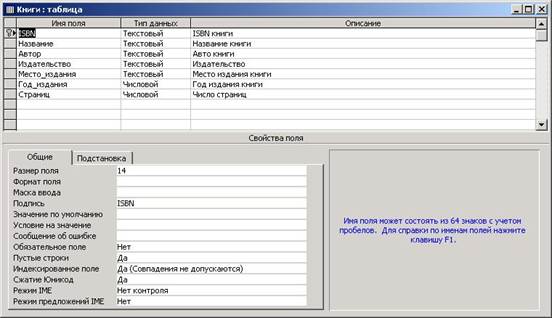
Hình 13.2 - Cửa sổ thiết kế bảng
Ở đầu cửa sổ thiết kế có một biểu mẫu bảng chứa ba cột: “Tên trường”, “Loại dữ liệu”, “Mô tả”. Cột “Tên trường” cho biết tên của các trường (thuộc tính) của bảng đang được tạo. Cột "Loại dữ liệu" cho biết loại dữ liệu cơ bản của các trường tương ứng. Cột Mô tả là tùy chọn và dùng để nhận xét.
Mỗi trường, cùng với loại cụ thể của nó, có các thuộc tính bổ sung xuất hiện trong phần Thuộc tính Trường ở cuối công cụ thiết kế.
Bạn có thể chọn các thuộc tính trường sau nằm trên tab “Chung”:
· Kích thước trường – xác định số lượng ký tự tối đa (được sử dụng cho các trường thuộc loại sau: văn bản, số, bộ đếm);
· Giá trị mới – xác định phương thức thay đổi giá trị bộ đếm (chỉ dành cho loại bộ đếm);
· Định dạng trường – xác định định dạng hiển thị giá trị trường (áp dụng cho tất cả các trường ngoại trừ trường đối tượng OLE);
· Số chữ số thập phân – xác định số chữ số thập phân khi hiển thị số (dùng cho các loại: số, tiền tệ);
· Mặt nạ – cho phép bạn đặt dấu hiệu đầu vào để đơn giản hóa việc nhập dữ liệu (được sử dụng cho các trường thuộc loại sau: văn bản, ngày/giờ, số, tiền tệ);
· Chữ ký – xác định văn bản sẽ được hiển thị dưới dạng tiêu đề cột thay vì tên trường (cho tất cả các trường);
· Giá trị mặc định – cho phép bạn đặt giá trị được nhập tự động vào trường khi tạo bản ghi mới;
· Điều kiện về giá trị – xác định các yêu cầu đối với dữ liệu được nhập vào trường này;
· Thông báo lỗi – chứa thông báo sẽ được hiển thị nếu điều kiện cho giá trị đầu vào bị vi phạm (xem ở trên);
· Trường bắt buộc – cho biết liệu có bắt buộc phải nhập các giá trị vào trường hay không;
· Dòng trống – xác định xem các dòng trống có được phép nhập vào trường hay không (chỉ dành cho trường văn bản);
· Trường chỉ mục – xác định chỉ mục được tạo trên một trường;
· nén UNICODE – cho phép nén trường khi sử dụng mã hóa bảng mã Unicode (đối với các trường MEMO, siêu liên kết và trường văn bản).
Bình luận.Việc xác định các thuộc tính như “Mặt nạ đầu vào”, “Giá trị mặc định”, “Điều kiện về giá trị”, “Thông báo lỗi” sẽ cải thiện sự thuận tiện và tốc độ của người dùng cũng như giảm số lượng lỗi có thể xảy ra.
Chuyển hướng "Thay thế" cung cấp phương tiện tạo điều khiển cho đầu vào thay thế của các giá trị như: danh sách và hộp tổ hợp. Mặc định là một trường bình thường.
Khóa chính được gán bằng lệnh Chỉnh sửa - Trường khóa, lệnh menu ngữ cảnh Trường khóa hoặc nút thanh công cụ. Một khóa chính phức tạp có thể được tạo theo cách tương tự bằng cách trước tiên chọn các trường có trong khóa chính bằng chuột và giữ phím Shift hoặc Ctrl.
Giống như trong nhiều DBMS, các khóa được xác định bởi các chỉ mục (bao gồm cả khóa chính), vì vậy bạn có thể sử dụng hộp thoại “Chỉ mục” để gán các khóa phức tạp hoặc cấu hình chúng một cách đặc biệt (Hình 13.3).
Cột Chỉ mục xác định tên các chỉ mục của bảng và khóa chính của bảng luôn được đặt tên Khóa chính . Cột “Tên trường” cho phép bạn chỉ định tập hợp các trường có trong chỉ mục. Các tùy chọn chỉ mục cụ thể được xác định ở cuối cửa sổ Thuộc tính chỉ mục.

Hình 13.3 - Cửa sổ hộp thoại tạo chỉ mục tổng hợp.
Thông thường, sau khi tất cả các bảng đã được tạo và tất cả các thuộc tính của các trường của chúng đã được xác định, mối quan hệ giữa các bảng sẽ được tạo. Mối quan hệ cho phép bạn triển khai các nguyên tắc duy trì tính toàn vẹn giữa dữ liệu nằm trong các bảng khác nhau. Các kết nối được tạo thông qua công cụ “Data Schema”, được gọi bằng lệnh Dịch vụ - Lược đồ dữ liệu hoặc nút thanh công cụ. Việc thêm bảng vào sơ đồ được thực hiện thông qua hộp thoại “Thêm bảng” bằng cách chỉ cần chọn và nhấp vào nút “Thêm” (Hình 13.4). Cần lưu ý rằng không chỉ các bảng mà cả các truy vấn cũng có thể tham gia vào các mối quan hệ.

Hình 13.4 – Hộp thoại “Lược đồ dữ liệu” và “Thêm bảng”
Việc tạo mối quan hệ giữa các bảng được thực hiện đơn giản bằng cách kéo, để thực hiện việc này, bạn nhấn nút chuột trái vào trường khóa chính của bảng chính và kéo đến khóa ngoại của bảng phụ, sau đó nhả nút chuột trái. Kết quả là hộp thoại “Change Links” sẽ xuất hiện (Hình 13.5).
Trong hộp thoại Chỉnh sửa mối quan hệ, các hộp tổ hợp Bảng/Truy vấn và Bảng/Truy vấn có liên quan lần lượt chỉ ra các bảng chính và bảng con. Phần bên trái của danh sách chứa các trường của bảng chính tham gia kết nối và phần bên phải cho biết các trường của bảng phụ được liên kết với chúng. Khi kết nối bằng các phím đơn giản Truy cập MS tự động điền vào danh sách các kết nối, nhưng khi kết nối các phím phức tạp, bạn phải điền vào danh sách theo cách thủ công.
Hộp thoại “Thay đổi liên kết” cho phép bạn xác định các nguyên tắc duy trì tính toàn vẹn tham chiếu; vì mục đích này, hãy sử dụng nhóm hộp kiểm “Đảm bảo tính toàn vẹn dữ liệu”. . Nếu hộp kiểm “Đảm bảo tính toàn vẹn dữ liệu” không được chọn thì Truy cập MS không đảm bảo rằng tính toàn vẹn của hồ sơ liên quan được duy trì.
Truy cập MS hỗ trợ hai nguyên tắc cơ bản để duy trì tính toàn vẹn tham chiếu khi xóa:
§ cấm xóa các bản ghi của bảng chính được tham chiếu trong các bảng phụ nếu hộp kiểm “Xóa xếp tầng các bản ghi liên quan” không được bật;
§ khi xóa một bản ghi trong bảng chính có các liên kết trong các bảng phụ, các bản ghi sau sẽ được xếp tầng nếu hộp kiểm “Xóa xếp tầng các bản ghi liên quan” được bật (Hình 13.5);
Các nguyên tắc tương tự cũng áp dụng khi cập nhật bản ghi nhưng được kiểm soát bằng hộp kiểm "Cập nhật xếp tầng các trường liên quan".

Hình 13.5 - Hộp thoại “Thay đổi liên kết”
Câu hỏi kiểm soát
1. Những tính năng mới nào đã xuất hiện trong DBMS MS Access 2000?
2. Những loại đối tượng nào được phân biệt trong DBMS? Truy cập MS?
3. Những phương pháp tạo đối tượng nào có thể được gọi là cơ bản?
4. Kể tên các kiểu dữ liệu chính được sử dụng trong Truy cập MS.
5. Những hạn chế nào được áp đặt đối với tên của các trường và bảng trong DBMS Truy cập MS?
6. Những chế độ hoạt động nào được sử dụng để làm việc với bảng?
7. Kể tên các thuộc tính chính của trường Truy cập MS.
8. Mục đích của tab Tra cứu là gì?
9. Khóa và chỉ mục được xác định như thế nào?
10. Cách tạo mối quan hệ giữa các bảng trong DBMS Truy cập MS?
11. DBMS sử dụng những nguyên tắc hỗ trợ tính toàn vẹn tham chiếu nào? Truy cập MS?
Nhiệm vụ cho công việc độc lập
Bài tập 1. Dựa trên dữ liệu cơ bản (bảng 13.1 – 13.5), tạo các bảng còn lại của cơ sở dữ liệu IS “Thư viện” và thiết lập kết nối. Các trường chính được hiển thị bằng chữ nghiêng. Mô tả cách tạo bảng Sách được đưa ra dưới đây.
Bảng 13.1 – Thuộc tính của các trường trong bảng “Sách”
| Chữ ký | Loại dữ liệu | Kích cỡ | Nghĩa vụ Cánh đồng | Mục lục. cánh đồng | Giá trị trống | Điều kiện |
| ISBN | Chữ | 14 | Đúng | Đúng(không được phép trùng khớp) | KHÔNG | |
| Tên | Chữ | Đúng | KHÔNG | |||
| Chữ | ||||||
| Nhà xuất bản | Chữ | Đúng | KHÔNG | |||
| Nơi xuất bản | Chữ | Đúng | KHÔNG | |||
| Năm xuất bản | Số | Trọn | Đúng | >19 59 |
||
| Trang | Số | Trọn | Đúng |
Bảng 13.2 – Thuộc tính của các trường trong bảng “Instance”
| Chữ ký | Loại dữ liệu | Kích cỡ | Nghĩa vụ cánh đồng | Mục lục. cánh đồng | Mặt nạ |
| Số hàng tồn kho | Số | Chiều dài toàn bộ | Đúng | Đúng(không được phép trùng khớp) | |
| ISBN | Chữ | Đúng | Đúng (các trận đấu được phép) | ||
| Thẻ thư viện | Số | Chiều dài toàn bộ | Đúng | Đúng (các trận đấu được phép) | |
| khả dụng | Hợp lý | Đúng | |||
| Ngày chụp | Ngày giờ | Kr.f.dates | Đúng |
||
| ngày trở lại | Ngày giờ | Kr.f.dates | Đúng |
Bảng 13.3 – Thuộc tính của các trường trong bảng “Readers”
| Chữ ký | Loại dữ liệu | Kích cỡ | Nghĩa vụ cánh đồng | Mục lục. cánh đồng | Giá trị trống | Điều kiện |
| Thẻ thư viện | Số | Chiều dài toàn bộ | Đúng | Đúng(không được phép trùng khớp) | ||
| Họ và tên | Chữ | Đúng | KHÔNG | |||
| Ngày sinh | Ngày giờ | Kr.f.dates | Đúng | |
||
| Sàn nhà | Chữ | Đúng | KHÔNG | "M" hoặc "F" |
||
| Điện thoại nhà | Chữ | |||||
| Điện thoại cơ quan | Chữ |
Bảng 13.4 - Thuộc tính các trường trong bảng “Danh mục”
| Chữ ký | Loại dữ liệu | Kích cỡ | Nghĩa vụ cánh đồng | Giá trị trống |
| Mã vùng kiến thức | Số | Trọn | Đúng | |
| Tên | Chữ | Đúng | KHÔNG |
Bảng 13.5 - Thuộc tính của các trường trong bảng “Communication”
| Chữ ký | Loại dữ liệu | Kích cỡ | Nghĩa vụ cánh đồng | Mục lục. Cánh đồng | Giá trị trống |
| ISBN | Chữ | 14 | Đúng | Đúng(các trận đấu được phép) | KHÔNG |
| Mã vùng kiến thức | Số | Trọn | Đúng | Đúng(các trận đấu được phép) |
Ví dụ về tạo bảng “Sách”
Hãy tạo bảng “Sách” của cơ sở dữ liệu “Thư viện” dựa trên lược đồ quan hệ đã tạo trước đó, có tính đến một số điều kiện hạn chế được xây dựng trước đó. Để thuận tiện, các thuộc tính chính của các trường được tóm tắt trong bảng 13.1 – 13.5
1. Trong hộp thoại cơ sở dữ liệu (Hình 13.1), chọn danh mục “Bảng”.
2. Mở cửa sổ thiết kế bảng bằng lệnh Tạo-Constructor hoặc theo cách khác.
3. Trong hộp thoại mở ra (Hình 13.2), đặt con trỏ vào dòng trống đầu tiên của cột “Tên trường” và nhập tên trường -ISBN.
4. Trong cột Kiểu dữ liệu » chỉ ra loại - chữ(giá trị này được đặt theo mặc định).
5. Chúng ta chỉ định kích thước trường bằng cách đặt con trỏ vào vị trí thuộc tính – “Kích thước trường” (ở cuối cửa sổ thiết kế, Hình 13.2) và chỉ định giá trị – 14 .
6. Tên trường thực tế có thể khác với tên hiển thị cho người dùng. Để thực hiện việc này, hãy đặt giá trị của thuộc tính “Chữ ký” bằngISBNhoặc cách khác nếu người dùng yêu cầu.
8. Chúng ta lặp lại bước 3 – 7 và tương tự tạo các trường bảng khác, nhưng đối với trường Năm xuất bản Ngoài ra, hãy đặt thuộc tính “Điều kiện trên giá trị” thành >1959 . Với thuộc tính “Điều kiện trên giá trị”, thuộc tính “Thông báo lỗi” thường được đặt, ví dụ: giá trị Cuốn sách được xuất bản trước năm 1960!
9. Chỉ định khóa chính cho trườngISBN, để thực hiện việc này, hãy đặt con trỏ lên đó và thực hiện lệnh menu ngữ cảnh Trường khóa.
10. Hãy lưu bảng đã tạo dưới tên Sách. Hộp thoại “Save” được gọi mỗi khi bạn đóng một bảng đã sửa đổi.
Các bảng cơ sở dữ liệu còn lại được tạo theo cách tương tự.
Ví dụ về tạo danh sách cố định
Trong một số trường hợp, cần phải tạo các trường để nhập các giá trị cố định từ danh sách, ví dụ như đối với bảng Độc giả trong lĩnh vực Sàn nhà Chỉ có thể nhập hai giá trị "M" hoặc "VÀ". Để tạo một hộp tổ hợp cho một trường Sàn nhà Hãy làm như sau:
1. Hãy chọn một trường Sàn nhà.
2. Chúng ta hãy chuyển đến tab của biểu mẫu thuộc tính “Thay thế”.
3. Hãy thiết lập thuộc tính Loại điều khiển về mặt ý nghĩa Trường có danh sách.
4. Hãy thiết lập thuộc tính Loại nguồn hàng về mặt ý nghĩa Danh sách giá trị.
5. Hãy thiết lập thuộc tính Nguồn dữ liệu về mặt ý nghĩa "M"; "F"
6. Hãy lưu các thay đổi vào bảng.
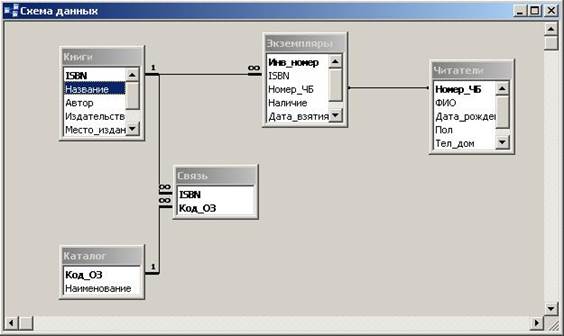
Hình 13.6 – Sơ đồ dữ liệu của cơ sở dữ liệu “Thư viện”
Nhiệm vụ 2. Thiết lập mối quan hệ giữa các bảng, như trong Hình 13.6. Thực hiện theo các quy tắc để duy trì tính toàn vẹn tham chiếu được xác định trong báo cáo vấn đề.







